Como baixar a biblioteca R SMS mais recente do Github
Este artigo explica como você pode fazer alterações na API R SMS, localizada no GitHub, a partir do seu computador. Esta solução levará apenas cerca de 20 minutos para ser executada. Você aprenderá como instalar o Git para Windows e o TortoiseGit. Começará com o download do Git e terminará com as alterações que você fez visíveis no GitHub. Assumimos que você está familiarizado com GitHub e R. O vídeo é fácil de seguir e detalhado, então você não terá problemas para entender o processo. Não perca tempo! Vamos lá!
Como baixar a API R SMS do GitHub (Passos rápidos)Para baixar a API R SMS do GitHub:
- Crie uma conta no GitHub
- Configure o GitHub Desktop
- Acesse github.com/ozekisms/r-send-sms-http-rest-ozeki
- Clique em Code para copiar o link
- Clone a API R SMS no GitHub Desktop
- Cole o link copiado na aba URL para clonar
- Inicie o Ozeki SMS Gateway
- Execute a API R SMS usando o prompt de comando
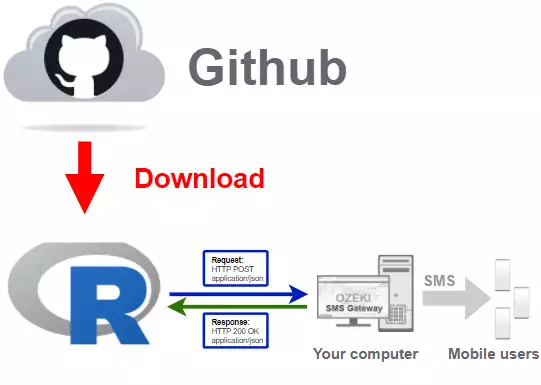
Para obter a biblioteca R SMS mais recente, você precisa baixá-la do Github.
Para isso, você precisará de uma conta no Github e da versão desktop do Github.
No vídeo a seguir, vou mostrar como baixar a versão desktop
do Github.
Você pode usar este link:
https://desktop.github.com/ para baixar o Github Desktop. (Figura 2)

Neste vídeo, vamos mostrar como você pode baixar o instalador do GitHub Desktop. O vídeo começará com a abertura de uma nova página no navegador e o levará a ter o instalador em seu computador. O vídeo tem apenas 46 segundos, mas é muito detalhado. O processo é muito fácil e não levará mais de 5 minutos para ser concluído.
Instalar o Github Desktop
Para usar o Github Desktop, precisamos instalá-lo e fazer login em nossa
conta. Se você ainda não tem uma conta, pode usar o seguinte link para
se registrar:
https://github.com/join?source=login
No vídeo a seguir, vou mostrar como instalar o Github Desktop
e como fazer login na sua conta.
Clique no botão verde Code
O primeiro passo para clonar o repositório é abrir a página do GitHub. Procure pelo botão verde Code localizado acima da lista de arquivos à direita e pressione-o (Figura 3). Ele abrirá o submenu onde você pode encontrar um botão dedicado a copiar o URL para a sua área de transferência.
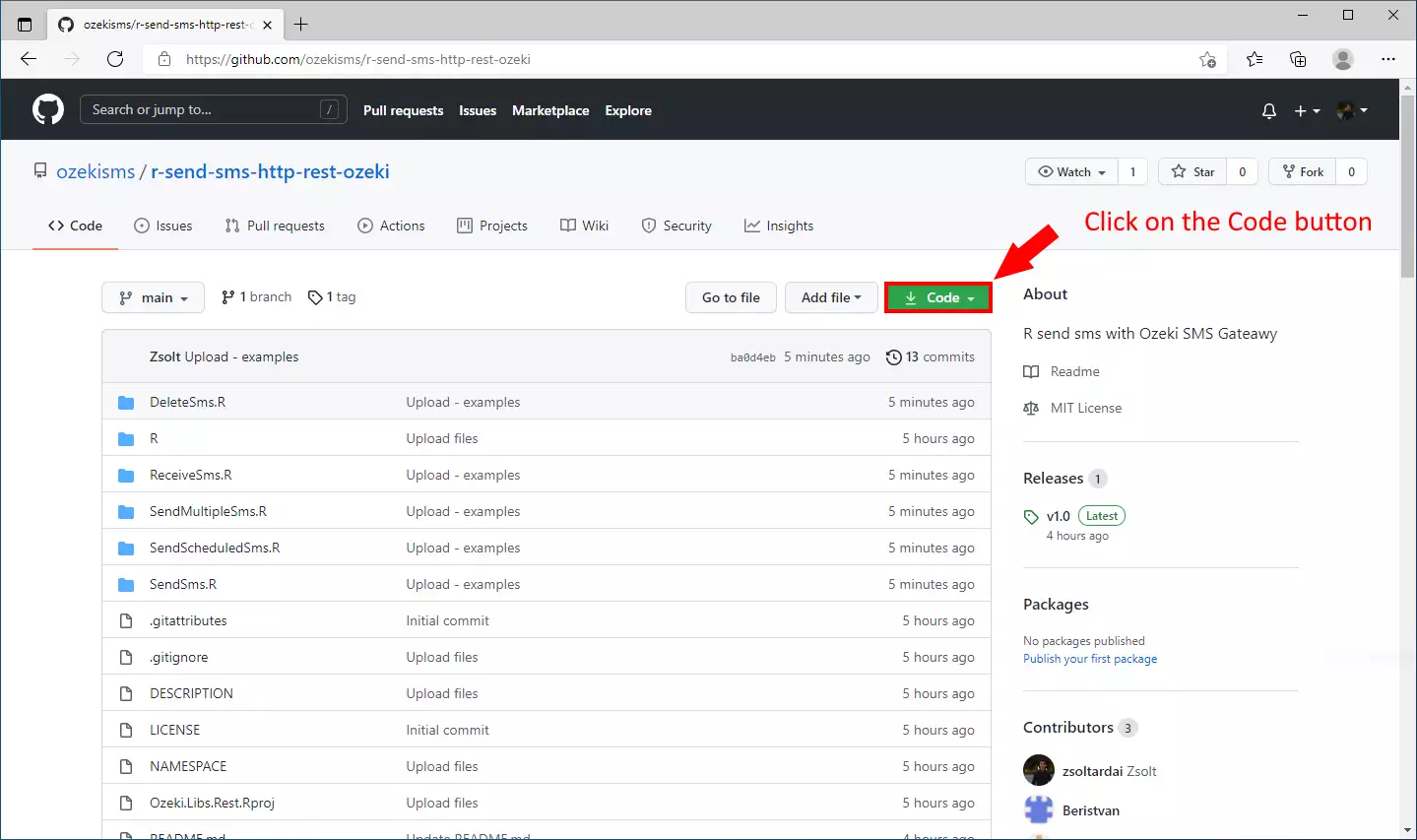
No submenu do botão Code, você verá um botão 'copiar o URL'. Clique nele para copiar o URL para a sua área de transferência, onde você pode armazená-lo e colá-lo em qualquer lugar (Figura 4).
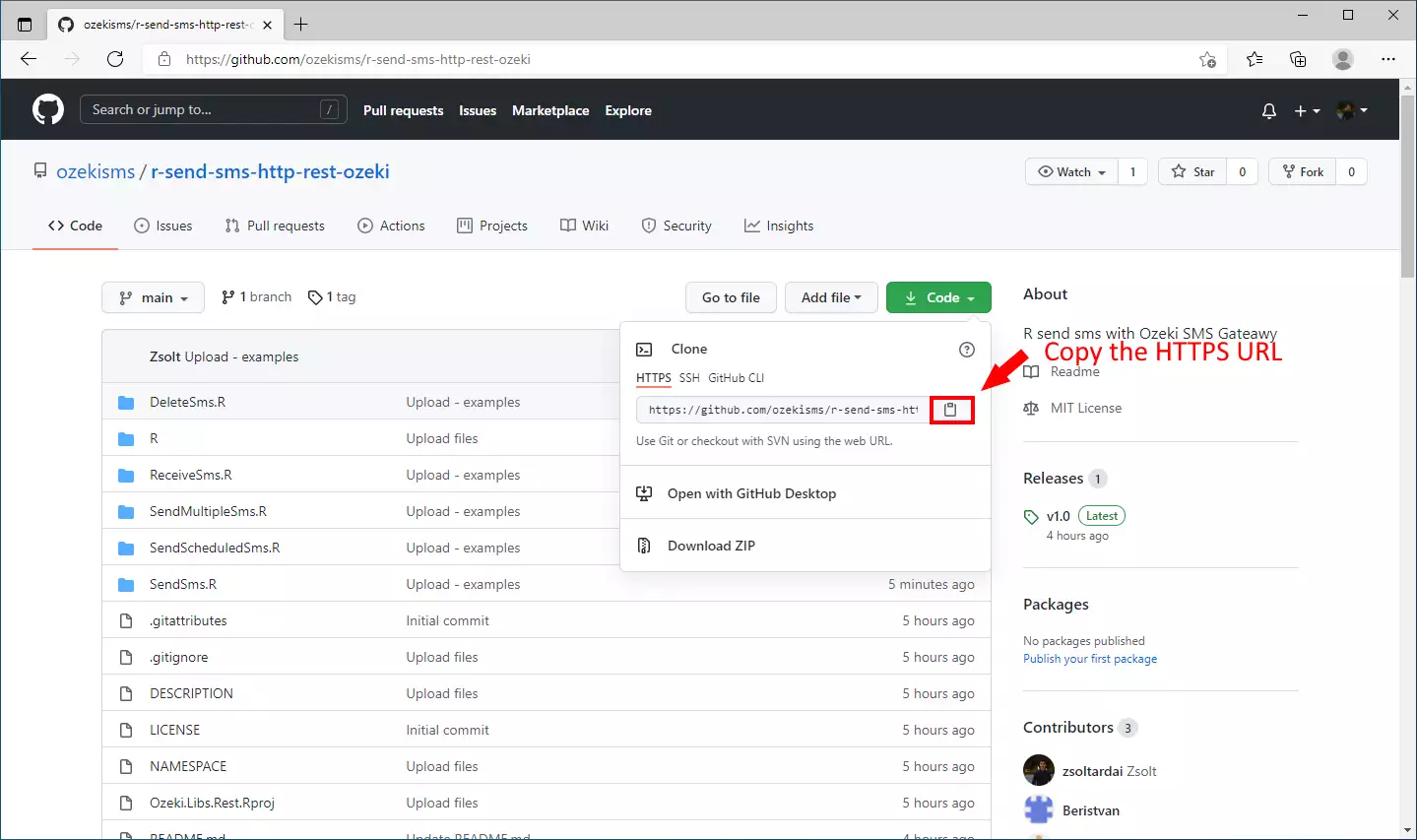
Para abrir a página onde você pode colar o URL do repositório, você precisa clicar no botão 'Clone a repository from the Internet...' (Figura 5). Ele abrirá um formulário onde você pode colar o URL e alterar o diretório de download dos arquivos.
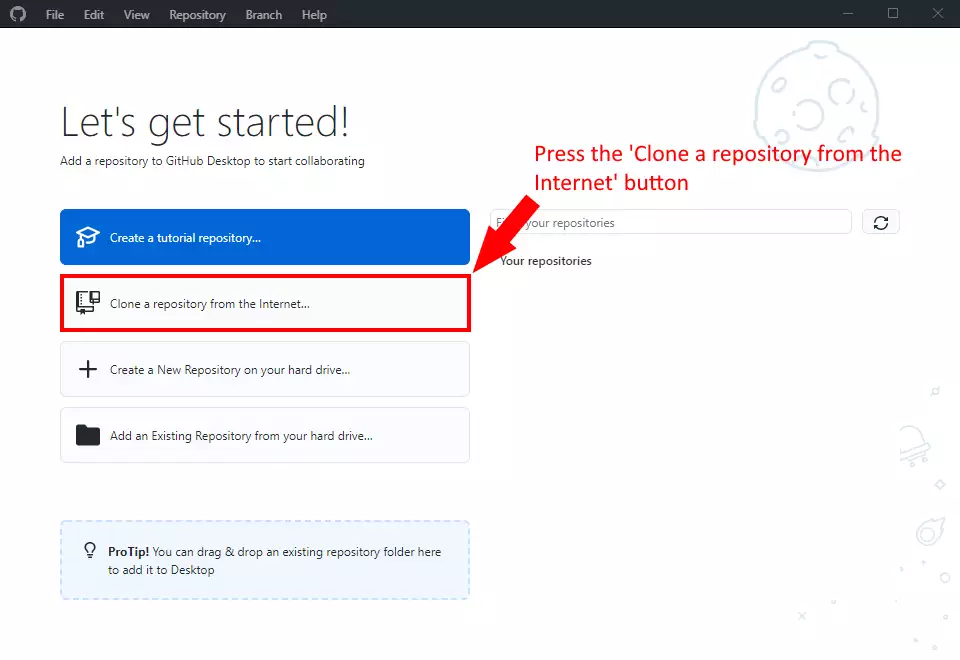
Nesta página, você precisa escolher o método de clone por URL. Lá você encontrará a barra de texto onde precisa colar o URL do repositório e uma barra de texto abaixo onde precisa escolher um diretório onde os arquivos serão colocados após o download (Figura 6).
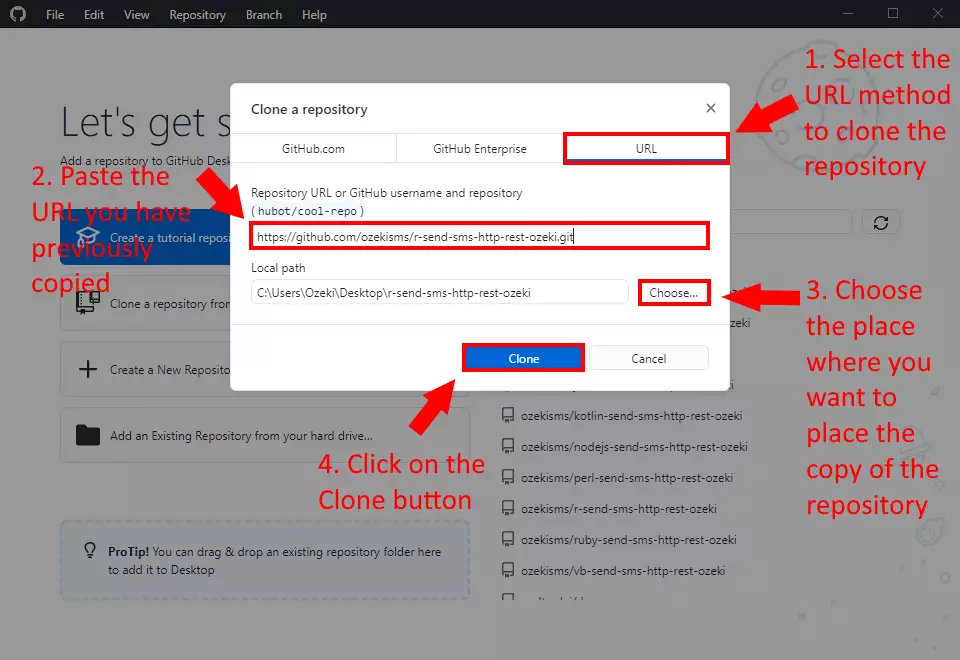
Clonar o repositório r-send-sms-http-rest-ozeki (Tutorial em vídeo)
No vídeo a seguir, vou mostrar como clonar o repositório r-send-sms-http-rest-ozeki
do Github.
Para clonar o repositório, você pode usar este link:
https://github.com/ozekisms/r-send-sms-http-rest-ozeki.
No vídeo, você aprenderá como obter o URL do repositório e como cloná-lo com o GitHub Desktop Application.
Começará com uma nova página do navegador e terminará com os arquivos no seu computador.
O vídeo tem pouco mais de 1 minuto, mas é muito detalhado.
Você não terá problemas para seguir os passos.
Como usar o repositório
Agora que você clonou o repositório para o seu computador, pode começar a trabalhar com ele. Como você pode ver na Figura 7, fornecemos projetos de exemplo que podem ser implementados no seu sistema. Os primeiros 5 diretórios contêm projetos de exemplo. Os arquivos restantes são os arquivos-fonte da biblioteca Ozeki.Libs.Rest.
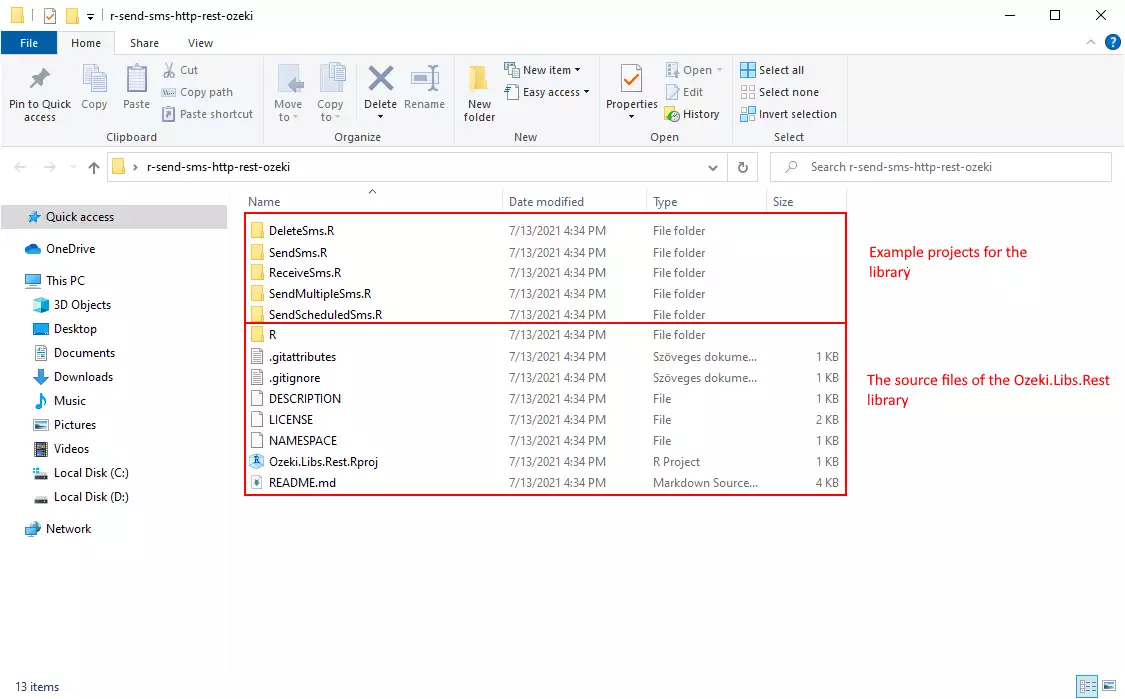
Para usar o conteúdo do repositório r-send-sms-http-rest-ozeki, você precisará
de um editor de texto, como o Bloco de Notas do Windows.
No vídeo a seguir, vou mostrar como usar o conteúdo do
repositório r-send-sms-http-rest-ozeki no Bloco de Notas do Windows.
Lembrete: Para executar os arquivos com extensão .R, você deve digitar Rscript <o nome do arquivo> no prompt de comando.
Rscript SendSms.R
Por que você deve clonar o repositório?
A resposta é simples: se você apenas baixar o conteúdo do
repositório r-send-sms-http-rest-ozeki, terá que baixar a
versão mais recente sempre que ela for atualizada. Mas se você clonar
o repositório, poderá obter a versão mais recente apenas
clicando no botão de atualização no aplicativo GitHub Desktop.
No vídeo a seguir, mostrarei o que acontece se o conteúdo do
repositório for atualizado e como você pode obter a versão mais recente.
Agora, você pode descansar. Esperamos que este guia tenha sido tão simples quanto o trabalho árduo que dedicamos para oferecer o melhor. Seguindo os passos do tutorial acima, você pode criar a solução em pouco tempo. Agora você pode usar a API de SMS em R para enviar mensagens SMS. Se você já concluiu os passos, pode desfrutar de um merecido latte ou qualquer outra guloseima que tenha em mente. Vale mencionar que o Ozeki SMS Gateway permite que você forneça um serviço de SMS para seus clientes, funcionários ou aplicativos de negócios, e pode ajudá-lo a controlar a atividade de mensagens desses usuários. Se quiser descobrir mais informações valiosas sobre os benefícios de outras soluções semelhantes, acesse ozeki-sms-gateway.com. Espero que esta página seja útil para todos os leitores, especialmente para iniciantes.
